- Neben der Dachveranstaltung zum Studienstart gibt es weitere Veranstaltungen, die nach dem gleichen Prinzip angelegt und befüllt werden, z. B. Dies academicus, Tag der offenen Tür und Studieninformationstag. Diese Anleitung gilt auch dafür und unterscheidet sich nur in der auszuwählenden Dachveranstaltung.
Zentrale Dachveranstaltung mit zentralen und dezentralen Unterveranstaltungen
Anleitung: Unterveranstaltungen für Dachveranstaltungen anlegen
Für große Veranstaltungen werden die einzelnen Veranstaltungen über das Kalendertool direkt in den Webauftritten der ausrichtenden Einrichtungen angelegt.
Einzelveranstaltungen für Dachveranstaltung anlegen und zuweisen
Zusammenspiel Dachveranstaltung und Einzelveranstaltungen
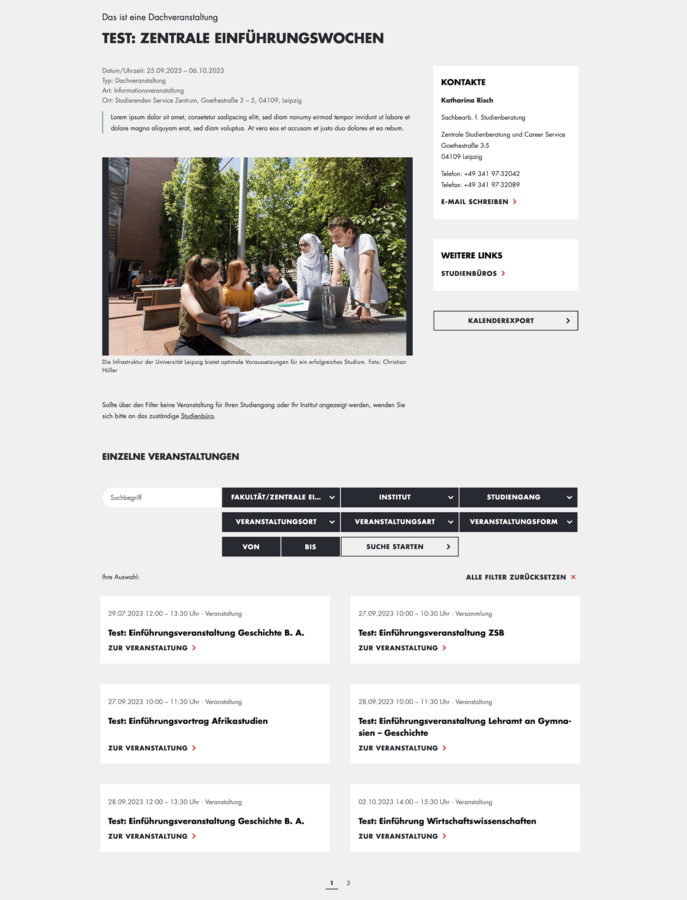
Dachveranstaltung
Die übergeordnete Veranstaltung umrahmt die ihr zugewiesenen Unterveranstaltungen.
Filterleiste
Nutzende können die für sie interessanten und relevanten Veranstaltungen filtern.
Liste der einzelnen Unterveranstaltungen
Ohne gesetzten Filter werden alle Veranstaltungen angezeigt, die der Dachveranstaltung zugewiesen wurden.
Für die Einführungsveranstaltungen zum Studienstart gilt:
- Die Dachveranstaltung
(= übergeordnete Veranstaltung) wird von der Zentralen Studienberatung in den zentralen Veranstaltungskalender eingetragen. - Einzelveranstaltungen die zentral angeboten werden
(beispielweise von der Zentralen Studienberatung) werden ebenfalls in den zentralen Veranstaltungskalender eingetragen und der Dachveranstaltung zugewiesen - Einzelveranstaltungen die dezentral angeboten werden
(beispielweise von Fakultäten oder Instituten) werden jeweils in die eigenen Veranstaltungsordner im TYPO3 eingetragen und der Dachveranstaltung zugewiesen
Unterveranstaltung anlegen
Die Unterveranstaltungen legen Sie im Veranstaltungsordner Ihrer Fakultät/Ihres Instituts/Ihrer Einrichtung an.
- Rufen Sie im Seitenbaum Ihren Verantaltungsordner auf. Das sind jeweils Unterordner von Ihrem “Storage”, sie heißen in der Regel “Veranstaltungen Einrichtungsname”.
- Wählen Sie ganz links neben dem Seitenbaum das Modul “Liste” aus.
- Gehen Sie weiter wie unten beschrieben vor.

In Liste "Events" Einzelveranstaltung anlegen
In Ihrem Veranstaltungsordner im TYPO3-Backend sehen Sie mehrere Listen. Für die Einzelveranstaltungen benötigen Sie die Liste "Events".
Datensatz erstellen
Klicken Sie die Schaltfläche "+ Datensatz erstellen, um eine Unterveranstaltung anzulegen
Der Dachveranstaltung zuweisen

Zuerst Titel eintragen
Aus dem Titel generiert sich sofort die URL. Vergeben Sie aussagekräftige Titel (z. B. "Einführung Germanistik") um Verwechslungen zu vermeiden.
Der Dachveranstaltung zuweisen
Tragen Sie den Titel der gewünschten Dachveranstaltung in das Suchfeld ein (z. B. Veranstaltungen zum Studienstart 2024)
Weitere Eingaben im Reiter "Allgemein"
Intro:
Tragen Sie hier bitte eine kurze inhaltliche Zusammenfassung ein.
Text:
Tragen Sie hier bitte die detailierte inhaltliche Beschreibung der Veranstaltung ein. Bei längeren Texten können Sie in diesem Editor Zwischenüberschriften, Aufzählungen, Links ... einbinden.
Veranstaltungsort:
- Option 1: Veranstaltungsort einfach ins Eingabefeld schreiben.
- Option 2: Hier können Sie Veranstaltungsorte auswählen, die in Ihrem Ordner "Kontakte" liegen. Vorteil, man muss sich nicht die Schreibweise merken, es muss nicht mehrfach eingegeben sondern kann immer einfach ausgewählt werden. Wenn noch keine Veranstaltungsorte in Ihrem Ordner Kontakte liegen, befüllen Sie diesen am Besten vorab.
Veranstaltungsart:
Wählen Sie hier die Veranstaltungsart (Workshop, Vortrag ...) aus. Diese wird später für Nutzende im Filter auswählbar sein.
Fakultät/zentrale Einrichtungen, Institut, Studiengang
- Wählen Sie hier bitte unbedingt die relevanten Einrichtungen und Studiengänge aus. Das ist besonders wichtig, da der Filter im Frontend es den Nutzenden ermöglichen wird, dass sie sich eine individuelle Liste zusammenstellen können.
- Es können mehrere Optionen ausgewählt werden. Beispielsweise, wenn eine Fakultät eine Veranstaltung für alle ihre Studiengänge anbietet. Dann sollte bei Fakultät eben diese Fakultät, bei Institut alle Institute der Fakultät und bei Studiengang alle Studiengänge die zur Fakultät gehören ausgewählt werden.
Achtung: Sollte einer Veranstaltung nicht alles korrekt zugewiesen sein, wird der Filter nicht richtig funktionieren. Es ist also wichtig, dass Sie die Auswahl vollständig treffen (Fakultät oder zentrale Einrichtung, Institut, Studiengang …)
Fächerübergreifend
Nutzen Sie diese Einstellung bitte nur, wenn sich eine Veranstaltung wirklich an alle Studierenden der Universität richten soll. Fächerübergreifend für eine Einrichtung regelt dieses Feld nicht. In den Filterergebnissen werden Veranstaltungen mit dem Merkmal "fächerübergreifend", allen Nutzenden angezeigt, die über den Filter irgendeine eine Auswahl getroffen haben. Diese Einstellung ist in der Regel nur für zentrale Veranstaltungen (z. B. von ZSB, URZ, UB) relevant
Veranstaltungsform
Wählen Sie hier bitte die passende Option aus Präsenz, Online oder Hyprid. Auch diese Eingabe wird für Nutzende filterbar sein.
Datums-Option anlegen
Legen Sie hier das Datum und die Uhrzeit Ihrer Veranstaltung an. Es sind auch mehrere Angaben für eine Veranstaltung möglich, die mehrfach stattfindet:
- Legen Sie mehrere Datumsoptionen an, wenn die Veranstaltung mehrfach aber nicht zyklisch stattfindet.
- Tragen Sie ein Intervall ein, falls die Veranstaltung mehrfach und zyklisch (stündlich, täglich …) stattfindet.

Datums-Option anlegen
Hier wird Datum und Uhrzeit der Veranstaltung angelegt. Sollte sie genau so zu mehreren Zeitpunkten stattfinden, können Sie mehrere Optionen anlegen.
Datum und Uhrzeit im Reiter "Allgemein"
Tragen Sie hier die Veranstaltungsdaten ein: Startdatum, Startzeit und Endzeit.
Enddatum optional
Wenn die Veranstaltung am gleichen Tag endet, muss kein Enddatum eingetragen werden.
Ganztägig
Setzen hier nur ein Häkchen, wenn die Veranstaltung den ganzen Tag dauert, es wir dann keine Uhrzeit angezeigt.
Reiter "Intervall"
Hier können Sie eine Auswahl treffen, wenn ihre Veranstaltung regelmäßig in einem Zeitraum angeboten wird, z. B. stündlich, täglich oder wöchentlich.
Relationen eintragen
In Verbindung stehende Events
Wählen Sie hier eine ähnliche Veranstaltung aus, die für Ihre Zielgruppe interessant sein könnte. Beispielweise wenn es für eine Lehramtsveranstaltung eine passende Fachveranstaltung gibt (zum Beispiel: Lehramt Gymnasien Geschichte und Fach Geschichte). Das ist aber nicht zwingend erforderlich, da bei richtig ausgefüllten Filteroptionen ohnehin alle relevanten Veranstaltungen für einen Studiengang angezeigt werden.
Als in Verbindung stehendes Event gekennzeichnet
Hier können Sie sehen, ob diese Veranstaltung von einer anderen aus als in Verbindung stehend gekennzeichnet wurde. In Verbindung stehende Events verweisen in der Randspalte gegenseitig aufeinander.
Verwande Links
Tragen Sie hier Links auf weiterführende interessante Seiten ein.
Kontakte
in den neuen Veranstaltungsdaten haben Sie mehrere Möglichkeiten Kontakte abzubilden.
- Mitarbeiter:innenkontakt: Hier können Sie auf die aus den PVZ-Daten importierten Kontakte zugreifen. Wählen Sie wie gewohnt aus. Achtung: nach dem ersten Speichern muss noch die Mitarbeiter:innenfunktion ausgewählt werden.
- Einrichtungskontakt: Diese Daten stammen ebenfalls aus dem PVZ, sind aber reine Einrichtungskontakte. Suchen Sie am besten mit dem Namen der Einrichtung und klicken das richtige Ergebnis an.
- Manuell angelegter Kontakt: Hier haben Sie Zugriff auf Ihren eigenen Kontakte-Ordner. Wenn Personen in der Randspalte erscheinen sollen, die nicht im PVZ stehen, können Sie einen Kontakt in Ihrem Kontakte-Ordner selbst anlegen und dann hier auswählen.
Einstellungen für Sprache, Zugriff und Kategorien
Reiter Sprache
Hier sehen Sie die Sprache des Elements. Tragen Sie deutsche Inhalte in deutsche Elemente ein. Für Übersetzungen nutzen Sie bitte wie gewohnt das Übersetzungsmodul.
Reiter Zugriff
- Wenn Sie einen Datensatz nicht mehr benötigen aber nicht löschen möchten, können Sie ihn hier verbergen.
- Über die Start- und Endzeit können Sie einstellen, ab wann der Datensatz angezeigt oder verborgen werden soll.
- Soll der Datensatz sofort sichtbar sein und nach dem Ablaufen der Veranstaltung ausgeblendet werden, müssen Sie keine Einstellung vornehmen. Das passiert automatisch.
Reiter Kategorien
- Hier ist keine Auswahl nötig. Mit dem Zuweisen zur Dachveranstaltung, wird die Veranstaltung automatisch da ausgespielt, wo die Dachveranstaltung ausgespielt wird. Das ist beispielweise bei den Veranstaltungen zum Studienstart, das zentrale Veranstaltungsportal.
- Achtung: Unterveranstaltungen können nicht zusätzlich einzeln in der eigenen Veranstaltungsliste ausgespielt werden.
- Es besteht aber die Möglichkeit, die Dachveranstaltung vorgefiltert nach der eigenen Einrichtung im eigenen Portal auspielen zu lassen.
- Oder Sie legen die Veranstaltung ein zweites mal, mit angepasster Zielgruppenansprache für Ihr eigenes Veranstaltungsportal an.
Dachveranstaltung vorgefiltert im eigenen Veranstaltungsportal anzeigen lassen
Jede Einrichtung kann künftig eine gefilterte Version einer Dachveranstaltungen im eigenen Portal ausspielen. Das kann sowohl auf der eigenen Veranstaltungsseite erfolgen oder aber auf einer eigenen Seite mit Informationen zum Studienstart.
- Sie möchten die Dachveranstaltung in Ihrem Veranstaltungsportal anzeigen?
Dazu müssten wir die Kategorie für Ihre Einrichtung vergeben. Das kann auch zusätzlich zu einer der oben genannten Optionen erfolgen- Schicken Sie uns bitte einfach eine E-Mail und wir erledigen das.
- Damit nur die Veranstaltungen Ihrer Einrichtung, plus die fächerübergreifenden angezeigt werden, müssen wir in der Online Redaktion noch eine Einstellung in den Konstanten Ihrer Website einrichten. Bitte geben Sie uns per E-Mail Bescheid, wenn wir das erledigen sollen.
Weitere Möglichkeiten wären:
- Die Dachveranstaltung mit einem Teaser auf einer eigenen Verteilerseite für den Studienstart per großem Teaser verlinken
- Die Dachveranstatlung mit einer Infobox auf einer eigenen Inhaltsseite für den Studienstart verlinken.
- Die eigenen Unterveranstaltungen ein zweites mal mit angepasster Zielgruppenansprache anzulegen und mit der eigenen Kategorie zu vergeben, damit sie in der eigenen Veranstaltungsliste angezeigt wird
Warum können einzelne, der Dachveranstaltung zugewiesene, Einträge nicht einzeln in der eigenen Veranstaltungsliste ausgespielt werden?
Nutzende sollen den Filter bedienen und eine für sich selbst relevante Liste von Veranstaltungen erzeugen. Dabei erhalten sie ein Filterergebnis, dass auch fächerübergreifende Veranstaltungen enthält (beispielsweise von der Zentralen Studienberatung und der Stabsstelle Internationales).
Würden nur die eigenen einzelnen einrichtungsbezogenen Veranstaltungen ausgespielt, bekämen Nutzende nur die spezifischen Veranstaltung der entsprechenden Einrichtung angezeigt, nicht die fächerübergreifenden.